 В настоящее время Google Mail предлагает 7 679 МБ свободного места. Для обычного пользователя этого места хватит на всю жизнь. Но что, если вам все же не хватит места для хранения? Как вы можете найти и удалить устаревшие электронные письма оптом или отследить большие вложения, чтобы восстановить драгоценные МБ? В этой статье рассматриваются три способа быстрого освобождения места для почты.
В настоящее время Google Mail предлагает 7 679 МБ свободного места. Для обычного пользователя этого места хватит на всю жизнь. Но что, если вам все же не хватит места для хранения? Как вы можете найти и удалить устаревшие электронные письма оптом или отследить большие вложения, чтобы восстановить драгоценные МБ? В этой статье рассматриваются три способа быстрого освобождения места для почты.
Основы
Прежде чем мы начнем, позвольте мне пройти через некоторые основы. Я рекомендую установить максимальный размер страницы, чтобы показывать 100 разговоров на страницу, что облегчит сканирование электронной почты. Для этого щелкните значок колеса в правом верхнем углу GMail и выберите «Настройки почты» в раскрывающемся меню. На вкладке Общие выберите 100 из раскрывающегося списка в разделе Показать x разговоров на странице. Когда вы закончите, перейдите к нижней части страницы и нажмите кнопку Сохранить изменения.
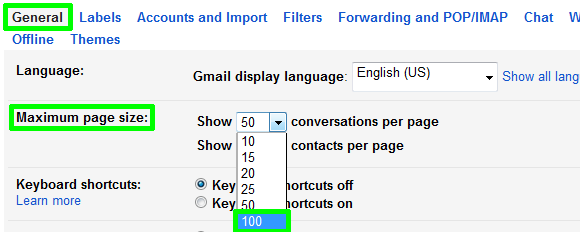
Если папка или результат поиска содержит более 100 электронных писем, Gmail позволяет выбрать все из них, даже если вы не видите больше 100. Сначала нажмите кнопку «Выбрать» в левом верхнем углу, чтобы выбрать все электронные письма, показанные на текущей странице. Затем обратите внимание на небольшой текст прямо над этими 100 электронными письмами. Он скажет что-то вроде «Все 100 разговоров на этой странице выбраны.
3. Найти Удалить электронные письма навалом
Gmail — это мой электронный почтовый архив, и лично я не хочу удалять большинство писем с вложениями. Тем не менее, есть много электронных писем без вложений, которые я действительно не хочу хранить вечно, таких как информационные бюллетени, уведомления, объявления и другие материалы, которые в какой-то момент попали в мой архив. Так как насчет избавления от этих космических отходов в первую очередь?
Для этой задачи пригодится первый шаг по созданию фильтра из определенного электронного письма и / или с использованием расширенного поиска. Найдите пример электронного письма, которое вы хотите удалить из своего архива, затем нажмите маленькую стрелку справа от заголовка электронного письма и выберите «Фильтровать сообщения, подобные этому».
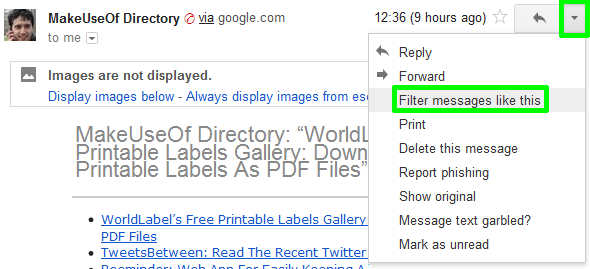
Появится расширенный поиск с предлагаемым фильтром или, в этом случае, поисковым запросом. Убедитесь, что это относится только к тем электронным письмам, которые вы действительно хотите удалить, и при необходимости измените их. Если вы удовлетворены результатом, используйте подсказку для выбора всех разговоров, соответствующих критериям поиска (см. Основы выше), чтобы вручную удалить все эти сообщения.
В приведенном выше примере я удалил более 1800 электронных писем и освободил 1% дополнительного пространства.
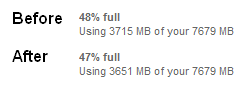
Обратите внимание, что если вы на самом деле создаете фильтр с поиском, вы можете удалить все прошлые электронные письма, но
Вам также будет полезно взглянуть на статью Крейга о полезных фильтрах Gmail.
который дает вам несколько примеров того, что искать в вашем архиве.
Вы когда-нибудь исчерпали пространство для хранения Gmail и как вы с ним справились? Какие советы и инструменты вы бы порекомендовали для освобождения места?





